MacBook愛用者(ノート PCなら何でも)にはノート1台で完結するミニマリズムが美学としてあります。そんな時代遅れな縛りプレイを辞めて、MacBookを大画面の外部ディスプレイ(モニタ)で使ってみませんか?ってことで、進化したUSB Type-C対応の外部ディスプレイ(USB-Cモニタ)を紹介していきたいと思います。
最近の外部ディスプレイは薄く軽量で、接続するケーブルはUSB-C1本(別途電源ケーブルが必要)と、しっかりと機種を選べばケーブルが「ゴチャゴチャ」や存在感「ドン!」は無くなりました。使っていない時は、単なるコンパクトな黒い板なので、自宅設置にかなりハードルが下がりました。もちろんオフィスの再レイアウトで導入にも生産的です。
ちなみに我が家のディスプレイの置き場所は、
ダイニングテーブルにドカンと置いて1/3を占有してしまっていますが、来客とかで片付ける時はケーブルが少ないので、そのまま寝室に持っていくだけです。普段はMacbookやPCに限らず、iPadからPrimeVideoを見たりと、テレビがわりにもできているので、あまり邪魔扱いはされていません。
と言うのも、我が家は、ガジェット共の充電方式をマグネットUSB-Cで統一しているのが大きい。ケーブルに接続すれば使えるよ、じゃなくて、「カチッ」で使えるよと家族には説明してある。
- 外部ディスプレイ(モニタ)の進化
- MacBookに接続する外部ディスプレイ(モニタ)のメーカー
- USB-C対応 外部ディスプレイの相場
- 外部ディスプレイ おすすめ画面サイズ(インチ)
- 外部ディスプレイのこだわりスペック
- USB-C 外部モニタの要注意スペック 供給電力W
- 接続するUSB-Cケーブル選び
- MacBookのUSB-C外部モニタ メーカー別にオススメ機種10社
- DELL G3223D, G3223Q(32インチ)
- DELL P2422HE(24インチ)
- HP E24u G5 (24インチ)
- LG 24BL650C-BAJP(24インチ)
- acer UT241YAbmihuzx(24インチ)
- PHILIPS USB-C ドッキング液晶モニター243S1(24インチ)
- MSI Modern MD2412PW(24インチ)「充電は不可能タイプ(たぶん)」
- BenQ GW2485TC(24インチ)、BL2790QT(27インチ)
- EIZO FlexScanシリーズ EV2480-Z、EV2490
- EIZO ColorEdgeシリーズ CS2400
- IODATA LCD-CF241ED
- ASUS ProArt PA248CRV
- 外部ディスプレイのお供に 無線キーボード
- まとめ
外部ディスプレイ(モニタ)の進化
「USB Type-C」の普及、これの影響が大きいです。
ノートPC充電の規格はUSB-Cが多くなっています。この端子C、小さくて頑丈なのでトラブルも小さい。しかもケーブル1本で外部映像出力と充電の機能(一部のケーブルの機能)を兼ねるので、USB-Cを活用するだけで外部ディスプレイとMacBookの相性はより強化されています。
M2から登場した、MagSafeの充電専用接触コネクタの存在は理解できませんが、
EUではノートPCの充電規格も2026年から法律でUSB-Cに義務化されるわけで、周辺機器もUSB-Cに揃えていて損はなしというぐらい。将来が確定しています。
ニッチな特殊アイテムでUSB-CをMagSafe風にする事も可能なので、そちらもチェックしてみて下さい。
USB-C規格統一によって、それに連動させる(外付けさせる)外部ディスプレイ(モニタ)がUSB Type-C対応の機種を選んでカスタムすることでドッキングステーションのように進化させても腐ることのないデバイスが誕生します。略して「USB-Cモニタ」。
USB-Cモニタの主なメリットは、
- ディスプレイに外部出力と充電がケーブル1本
- ディスプレイのUSB-A端子がMacBookと連動稼働するようになる。
- 単純に画面が大きくて目に優しい
- モニタ画面の向きや高さを調整し、が身体(肩こり)に優しい(この記事ではモニタのスペックでは必須案件)
- PC経由で動画やテレビが見れる。(Amazonプライムとか、トルネiPad経由は不可能)
家とオフィスにそれぞれ1台はキープしておきたいですね。
Bluetooth未対応PCであっても、ディスプレイのUSB-A端子にBluetoothレシーバーを組み合わせるとガジェット7台とかを同時接続できたりする。(Macには無関係)
MacBookに接続する外部ディスプレイ(モニタ)のメーカー
PCのUSB-C規格の普及の割に、USB-Cで映像を外部入力できるPCディスプレイはまだまだ少ないです。
発売されているメーカーをリストアップしておきます。
- HP(エイチピー)
- DELL(デル)
- BenQ(ベンキュー)
- IODATA(アイオーデータ)
- LG(エルジー)
- EIZO(エイゾー)
- MSI(マイクロスター、エムエスアイ)
- acer(エイサー)
- ASUS(エイスース)
- PHILIPS(フィリップス)
テレビを買う感覚と同じなので、10年ぐらいは大丈夫って思えるメーカーをチョイスしています。最近に見えた動きとしては、家電で有名なフィリップスは製品クオリティがピンキリですが、最近PCディスプレイに力を入れているようで、USB-Cモニタを出して、オフィスで格安モニタも大量に見かけるようになってきた。
いちお繰り返しますが、MacBook M1/M2が外部モニタに拡張表示できるのは1つだけです。別に拡張ドライバーを準備する必要があります。複製表示でしたら何台でもできると思います。
WindowsPCはGPU次第ですが、拡張モニタ数に制限はあまりありません。
USB-C対応 外部ディスプレイの相場
3万から10万円くらい。
テレビを選ぶ感覚で5万円くらいの予算がちょうどいいと思う。
解像度4Kとかにすると値段が跳ね上がる傾向がある。
8K(FUHD) > 4K(QFHD) > WQXGA > WQHD > WUXGA > FullHD(FHD)
つまり、こんな感じの解像度に従って基本的に値段が変わります。
参考として、今使っている2021年購入のHP z24u G3は1920×1200(WUXGA)、60HzでUSB-Cが少ない時代で10万円ぐらいだったで、それより今は安価になっていると考えて10万円がボーダーの一つと考えて良さそう。勿論、別格な付加価値がつくなら話は別ということで。
参考までに、僕が使っているのは、デイジーチェーン、4辺狭額縁ベゼル(3辺はあるが、4辺は激レア)、といった希少スペックで今もZ24u G3はお勧めです。IPSモニタで、油断すると可逆的な焼きツキが出てるのが悩み。こだわりスペックは全て満たしています。
外部ディスプレイ おすすめ画面サイズ(インチ)
21から32インチがお勧め
21インチはギリギリ外部ディスプレイを使う恩恵があるサイズで、圧迫感がなく小回りが効くが、機種が少なめ。
32インチだと少し大きい感じがするけど動画やテレビがわりとして十分、その代わりに重たいというデメリットがあります。
テレビ感覚希望というなら27-32インチとか大き目を、スペース最小限と考えるなら21-24インチ前後を検討するといい。
今回はMacBookに接続するという趣旨もあり、設置スペースや移動とかを考慮するとバランス重視で24インチをオススメします。
市場の主流は27インチになっていと思います。(サイズは大きい方が高スペックで安くに作りやすいからだと思う。)
外部ディスプレイのこだわりスペック
外部モニタのこだわりたいスペックは?
4Kの解像度?
僕も同じことはノリで答えそうですが、コレは無視スペックですかね。
画面表面加工が綺麗なFHD以上であれば満足かと思います。(相場の欄に解像度スペックの見方は書いた)
MacBook使いならば、表面は綺麗でないと満足できないかもしれませんが、
USB-C対応モニタならば、機種はミドルレンジ以上であることが多いので自然とスペックもまあまあな機種に出会うと思います。
ノートPC愛用者目線で語るなら、
- 画面が上下できるか:必須、椅子やデスクで調整すると高額なので。
- 首の縦フリ(チルト傾き)ができるか:できれば、上下調整後に更に微調整したい。
- 画面を横フリor 回転ができるか:100均などで加工はできる。
- 画面のベゼル(ふち)が広すぎないか:できれば4辺、3辺で妥協。省スペースに。
- 足がコンパクトで邪魔にならないか:四角形といった扱いやすい整形を推奨
ちゃんと候補を挙げると、出てくるものです。外部ディスプレイ所持経験者なら、コレぐらいはすぐに出ます。モニタアームを使って壁付にしたいとかは除外しておきます。
ノートPCをわざわざ外部モニタに接続するので、モビリティとミニマリズムを維持できるようなスペックを求めましょう。
USB-C 外部モニタの要注意スペック 供給電力W
「USB-C 給電対応なし」ってのがあります。
今回探す、外部ディスプレイに求めるスペックと大きく違うので、要りません。
見分け方の参考に、MSIの給電なしモデルの紹介しておきます。このスペックは特に購入前に念押しで確認しておきましょう。
安い掘り出し物を見つけたと、騙される前にこの記載が無いかは確認しましょう。
今のところMSIで怪しいの(お勧め機種に記載)を見かけましたが、USB-Cが普及するに従って出没し出すかもしれません。
厳密にはMacBookで充電できない可能性が高いだけで、iPadは充電できるのではないかと思います。
MacBook Pro 16インチなんかの上位機種になってくると、90Wとかが給電に必要とか聞くので、紹介していくPC給電対応ディスプレイでも例外的に充電対応外になるかもしれません。
接続するUSB-Cケーブル選び
充電と画面出力を同時にするUSB-Cケーブルは少し特殊です。というかUSB-Cケーブルが特殊で混乱する分野となっています。
Thunderbolt 4規格のケーブルを選べば間違いないですが、お値段がそれなりにします。
ケーブル選びの必要知識をまとめたので記事があるので参考にして下さい。
ケーブルのコネクタ形状とかにもこだわると、デスクのデッドスペースを減らすこともできます。
MacBookのUSB-C外部モニタ メーカー別にオススメ機種10社
主に24インチを紹介していこうと思います。もちろんMacBook関係なく、基本はUSB-C対応PCなら何でもです。
各メーカーごとの特徴と型番の見方もまとめておきます。
DELL G3223D, G3223Q(32インチ)
G3223Qは上位機種で解像度4Kになります。対してG3223Dは値段が半額で必要な条件を満たしてコスパ最高です。
高さ調整、画面回転といった日通りのスペックがあり、ゲーム向けなだけあってリフレッシュレートが超高い。
ゲーミングGシリーズの需要があるからこその価格って感じです。
DELL P2422HE(24インチ)
ゲーミングシリーズでもなく、オーソドックスなオフィス向けPシリーズからP2422HE。
デイジーチェーンなんかの一通りのスペックもあり、27インチ、32インチからも選べる。デザインもシンプルで置く場所を選ばない。
HP E24u G5 (24インチ)
G3らへんの世代のスペックからUSB-Cが搭載され初めて、今はかなりコスパが良くなりました。パソコンメーカーらしく、派手なスペックではないものの長く使えそうな安心ブランドHP(ヒューレットパッカード)です。
足の形が四角形になっているタイプが多く、小物ガジェットを置いたり、キーボードをしまう場所にしたりと、不整形よりはデッドスペースを作りにくくて好きです。
私はZ24u G3を使っていますが、Zシリーズはデザインがスリムでシンプルで気に入っていたので、3台も所持しています。
HPの型番の見方は、
Zシリーズ > Eシリーズ > Pシリーズ 、のようにランク分けがあり、Eシリーズが主流です。
LG 24BL650C-BAJP(24インチ)
LGはディスプレイの高さ調整ができる機種がほとんど無い、更に、USB-C対応の定番シリーズとかはまだ無いです。元々は格安系のテレビメーカーなので、今後にオフィス向けで化け始める可能性大です。
LG全般が4Kとか高解像度が多いのですが、選んだ機種はコスパもスペックも申し分なく、デザインが真っ黒!って落ち着いています。他のメーカーにもなかった唯一無二の特徴です。
acer UT241YAbmihuzx(24インチ)
OmegaLineシリーズから、KVM Switch機能やスピーカーが搭載されて、なんとタッチパネルディスプレイ!!残念なのが、高さ調整機能なしでした。
今のところ各シリーズにポツポツある程度で、ビジネスモデルはほぼ無しでゲーミングのNITROシリーズのXV2にXV282KKVbmiipruzx、PredatorシリーズのX27Ubmiipruzxといったように小規模展開と言った感じでしょうか。
PHILIPS USB-C ドッキング液晶モニター243S1(24インチ)
フィリップスは既に「USB-C ドッキング液晶モニター」という商品名を付けてUSB-Cを意識しています。
高さ調整などもほぼ標準装備でディスプレイにスピーカーが組み込まれていたりと他のメーカーより進んでいる印象です。
型番の特徴はS, B, P lineといった感じのシリーズ構成になっていて、主に解像度が違います。Pが4KとかになりSがFHDぐらいです。
ちなみに24インチのWebカメラ付きB lineのディスプレイは足が丸い形状で好きじゃ無いです。(デッドスペースが増える気がするから)
MSI Modern MD2412PW(24インチ)「充電は不可能タイプ(たぶん)」
MSIはボディカラーに白もあるのが特徴。もちろん黒もある。赤とかもあったりする。
ModernシリーズがUSB-Cなどが組み込まれている型番で、24インチと27インチが選べるが、27インチが開発メインのようで、24インチは劣化版なイメージ。ゲーミングシリーズは機種とバリエーションこそ多いものの今回求めるUSB-C対応はほとんど無しです。
ゲーミングで有名なPCメーカなだけあって、高さ調整やスピーカーなどの標準装備も充実しています。
注意点が、24インチモデルはUSB-C充電に対応と明記されていない点です。購入前にメーカーに確認しておいた方がいい例でしょう。たぶん充電未対応です。(次の型番は対応になっていることを期待!)
スペック表の入力端子の欄にUSB Type-C(DP Alt mode)とだけ書いていれば充電は不可能な機種、対してUSB Type-C(DP Alt mode、USB PD)まで書いてあれば、画面入力と充電がケーブル1本で可能な機種と判断できます。
Productivity Intelligence対応を搭載したModern MD272QXPWはKVM的な操作をマウスやキーボードで出来てしまう優れもの。型番にQがあるのがこれに対応で、27インチにしかないが、Qありはディスプレ出力と充電が同時充電ができると明記されている。こんな付加価値もあるのにコスパがすごい。。。
個人的にはMD272QXPWを次に購入予定。
数少ないゲーミングシリーズからはMAG 274UPFが4Kでハイスペックでお勧め。
BenQ GW2485TC(24インチ)、BL2790QT(27インチ)
BenQのシリーズはプログラミング、ビジネス、ゲーミングと別れている。
24インチはプログラミングシリーズの GW2485TCぐらいしか無いです。サイズなどのバリエーションは少なめで、一点一点が凝った機種を展開しているBenQのイメージです。あとは27インチと32インチに一種類ずつといった感じで、AQCOLOR PDシリーズがありますが、ビジュアルやスペックはどれもほぼ同じです。
高さ調整などのスペックは標準搭載、ノイズフィルター機能付きスピーカーやノイズキャンセリングマイク搭載されているのが特徴。設定ボタンも押しやすい位置に配置されています。(悪く言うと目障り。)
EIZO FlexScanシリーズ EV2480-Z、EV2490
EIZOはUSB-Cの有用性を意識したFlexScanとColorEdgeシリーズを展開しています。
ビジネスとクリエイター向けといった感じで、高級ディスプレイメーカーなイメージがあります。
FLexScan EVシリーズは高さ調整がごっつかったり、足元が円形で不整形なのでデッドスペースが生まれそうな構造になっているがスタイリッシュと見える人にはかなりお勧め。
PD給電が70Wと他のメーカーに比べて高めで、EV2490のように有線LAN端子付きでは高速インターネットをしたい時にも活躍できます。今時のノートPCにはイーサコネクターが無いので、そこをディスプレイで補う発想ですね。Ankerの外付けアダプタ等で有線にできなくは無いですが、あったら便利かもしれない機能です。(ケーブルが増えちゃうけど)
EIZO ColorEdgeシリーズ CS2400
ColorEdge CS, CGシリーズは10bit表示のカラーにこだわったクリエイター向けのラインナップ。
また、アスペクト比が16:10とA4見開き2P表示をしたりする状況に合わせた画面となっています。
FlexScan同様に高さ調整などの標準スペックは勿論ですが、表示の安定感が売りな機種です。
やや高額な感じです。
IODATA LCD-CF241ED
IODATAもUSB-Cに着目した商品設計をしています。
足がスマホスタンドになっており、デッドスペース嫌いとしては採点が高い。
残念なのはチルト以外の画面調整スペックがない。高さ調節やピボット(回転)もないので、今後に期待という感じです。GigaCrystartaシリーズがUSB-Cのメインです。
ASUS ProArt PA248CRV
ProArtシリーズから24,27,32インチが出ていますね。
給電が96Wと将来性が満点です。
こだわりのスペックの高さ調整とかは、エルゴノミクススタンドとカッコつけてよばれています。
良い意味で、標準スペックが高く、スピーカなど余計な機能が無い分、長く使えそうです。
ボタンも前面にあり、無駄のない足元フラットなデザインも文句なしです。
外部ディスプレイのお供に 無線キーボード
外部ディスプレイを愛用すると、物足りなさを感じるのがキーボードです。
せっかく大画面で景色が良くなったので、その横に置くノートPC、そしてキーボードは?ノートPCの?横にあるキーボードでタイピングを頑張るんですか?
そんな問題を解決してくれるのが、外部キーボードを外部モニタのド中心に置くです。
無線のキーボードなら持ち運びも出来て本格的なメカニカルもあるので、今のノートPCより更に快適になるはずです。
FILCOやHHKBといったブランドのハイスペックキーボードでメカニカルや無接点式、といった他にも便利な世界があります。外部モニタのお供に検討をいかがでしょうか。
まとめ
USB-Cの充電規格には約束された未来があるので、それに従って、お供にUSB-Cディスプレイ(モニタ)に揃えてみてはいかがでしょうか。
今のところ10社ですが、他のメーカーも動きがあり次第、随時更新していきます。



























コメント